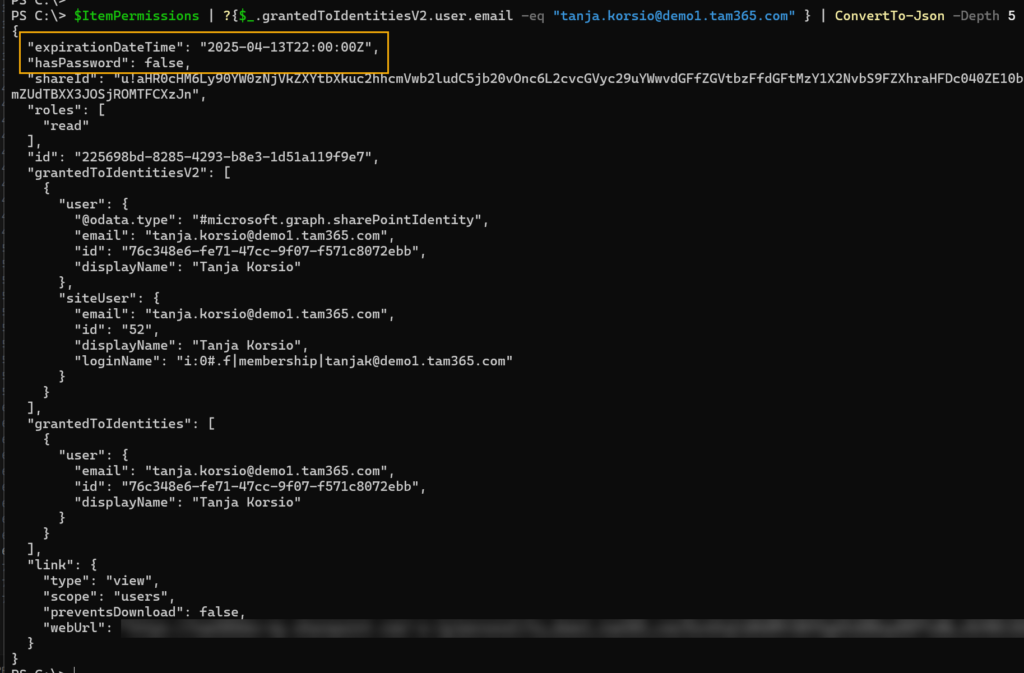Im Februar 2024 hat Microsoft den Freigabedialog in SharePoint und OneDrive geändert. Microsoft bezeichnete die Möglichkeit zum Teilen von Inhalten Share Control.
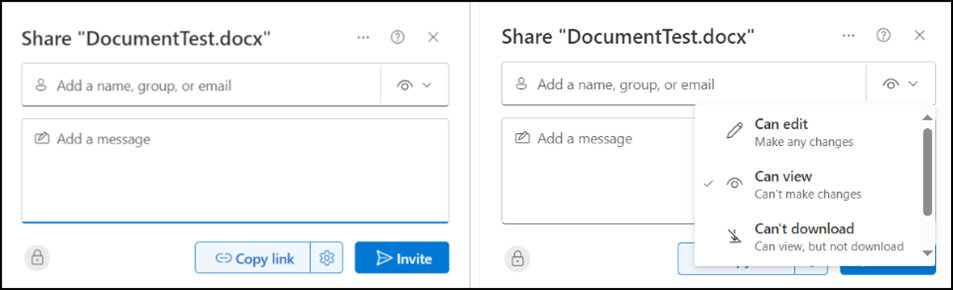
Im Rahmen der Änderung erwähnte Microsoft folgende Beschreibung:
Users who interact with the Share control will be able to see this updated experience across all Microsoft 365 apps, on the web, Desktop, and Mobile.
- The copy link section now returns a success banner with the link scope when the link successfully copies to clipboard. If you wish to modify the link type prior to sharing with others, you can go to the link settings gear icon which moved down next to the Copy button as these settings only apply to the sharing links.
- Invite allows you to grant direct access to your file for the specific people you choose.
- The name, group, or email you add in the “To:” field will receive an email invitation to access this item. Only the people you add or those with existing access can access this invitation.
In der Zwischenzeit wurde aus der Bezeichnung “Invite” wieder “Send”, ähnlich wie es in Share Control vor Februar 2024 war. Es spielt bei Freigaben dennoch eine Rolle welche Option du wählst. Die drei zitierten Punkte von Microsoft erwähnen es.
Ich demonstriere es an einem Beispiel für Freigabe mit Ablaufdatum.
Zur Erinnerung, letzten Juli hat Microsoft die Freigabe mit Ablaufdatum erweitert, zuvor war es nur für “Anyone” Links möglich.
Content
Link senden
Invite (now Send) allows you to grant direct access to your file for the specific people you choose.
Ich teile eine Datei an ein internes Konto und setze ein Ablaufdatum.
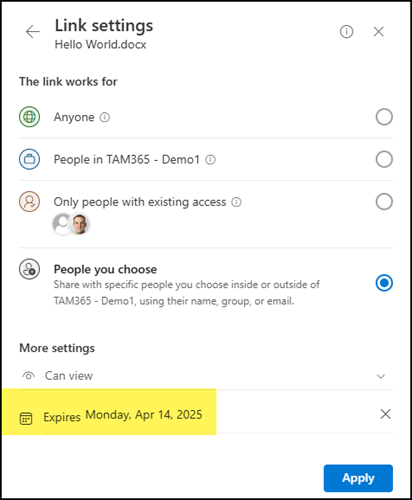
Ich sende die Freigabe mit “Send” an Alex.
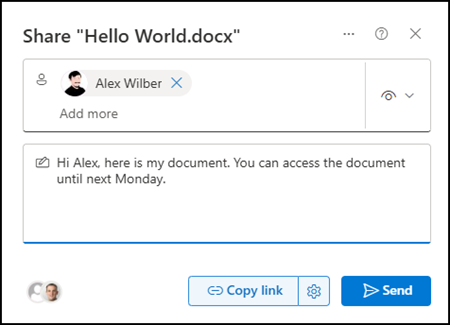
Eine Kontrolle bestätigt die Berechtigung “Direct Access”.
Das Ablaufdatum für die Freigabe wurde nicht übernommen. Alex hat ab Montag weiterhin Zugriff auf die Datei.
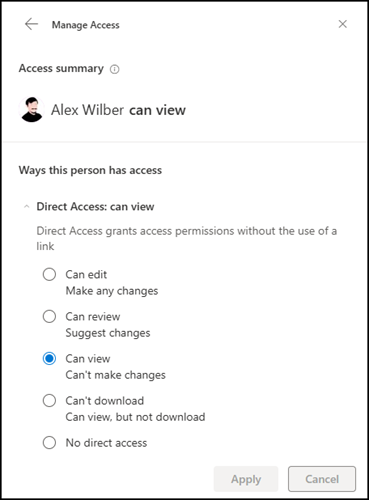
Link kopieren
The copy link section now returns a success banner with the link scope when the link successfully copies to clipboard. If you wish to modify the link type prior to sharing with others, you can go to the link settings gear icon which moved down next to the Copy button as these settings only apply to the sharing links.
Ich wiederhole die Freigabe für eine Kollegin und teile die Datei erneut bis Montag, 14. April.
Statt “Senden” wähle ich “Link kopieren”. Es zeigt mir den von Microsoft erwähnten Banner und das von mir definierte Ablaufdatum.
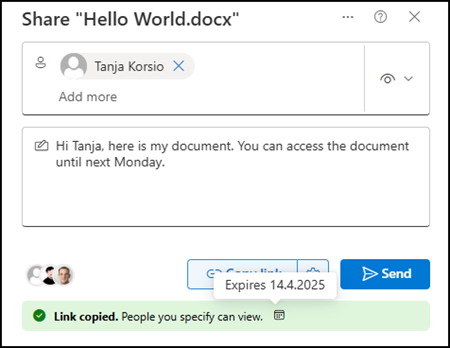
Danach versende ich die Freigabe per “Senden”, ähnlich wie ich es zuvor bei Alex getan hatte.
Eine Kontrolle bestätigt Tanja hat keine Berechtigung “Direct Access”, dafür eine Berechtigung “Specific people”. Die Berechtigung setzt Share Control mit der Option “Link kopieren”.
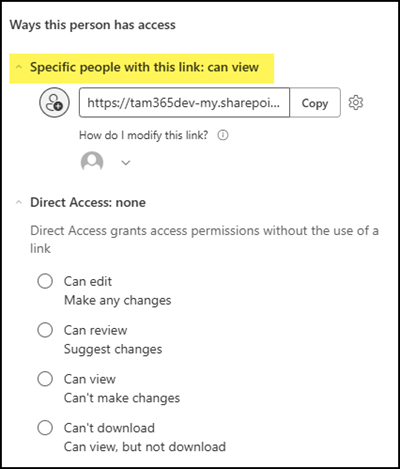
Die Konfiguration der Freigabe bestätigt, der Freigabelink ist bis 14. April gültig.
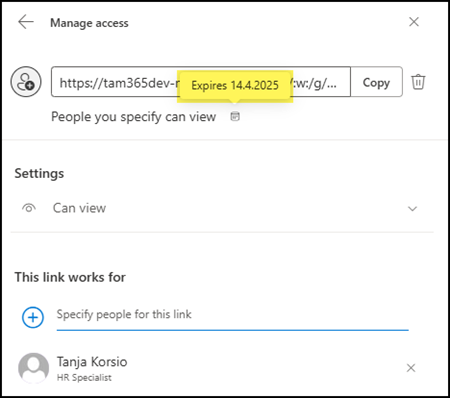
Beim Teilen von Inhalten solltest du daher nicht nur “Senden” wählen. Senden wird Zusatzkonfigurationen der Freigabe nicht berücksichtigen und ein Konto dauerhaft berechtigen.
In der Hilfe über Teilen von Inhalten in SharePoint vermerkt es Microsoft in einem Absatz.
People you choose gives access to only the people you specify by name, group, or email. If someone forwards the link, only people who already have access to the item will be able to use the link.
Note:
If you select this option, select Apply then add names to the Add a name, group, or email area. Then select Copy link.
Kontrolle: PowerShell und Permissions API
Ich wollte sichergehen und wertete beide Berechtigungen über die Permissions API von Microsoft Graph aus. Die API gibt Informationen über Zusatzkonfigurationen zurück. Ich hatte es kürzlich in einem Beitrag demonstriert. Das Ablaufdatum sollte inkludiert sein.
# Get the permissions for a file or folder in SharePoint or OneDrive
$Url = "https://graph.microsoft.com/v1.0/sites/$SiteId/drive/items/$FileId/permissions"
$Result = Invoke-MgRestMethod -Method GET -Uri $Url
$ItemPermissions = $Result.value
$ItemPermissions
Freigabe für AlexW
AlexW seine Freigabe wird im Property grantedToV2 erfasst. SharePoint behandelt die Freigabe mit “Senden” als Berechtigung für ein Benutzerkonto.
grantedToV2
For user type permissions, the details of the users and applications for this permission. Read-only.
Wie erwartet inkludiert die Auswertung kein Ablaufdatum.
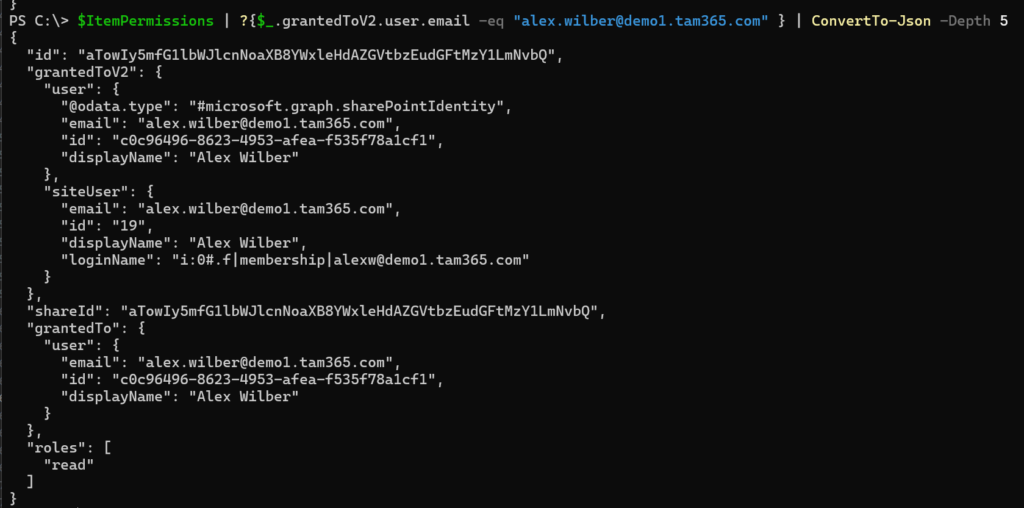
Freigabe für TanjaK
TanjaK ihre Freigabe wird im Property grantedToIdentitiesV2 erfasst. SharePoint behandelt die Freigabe mit “Link kopieren” als geteilter Link.
grantedToIdentitiesV2
For link type permissions, the details of the users to whom permission was granted. Read-only.
Wie erwartet inkludiert die Auswertung das Ablaufdatum 13.04.2025 22:00 (Zeit in UTC).